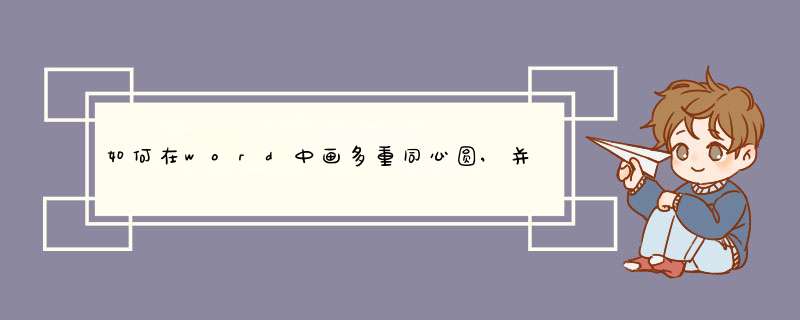
在文档页面点击插入下的形状,选择同心圆。
将同心圆插入在文档中,再点击文本框。
在文本框输入文字,并设置无边框颜色,即可完成在环形圆圈内编辑文字。
1、工具栏——绘图——下面出现绘图工具条——点“椭圆”——按Shift再画圆——Ctrl+C——Ctrl+V——按光标键往上往左各两次——按Ctrl+Shift再拉动缩小外圆——按Shift再各选两圆——右键——组合——组合;2、点绘图工具条上的“插入艺术字”——选你要的样式——确定——输入文字——确定——点艺术字——右键——设置艺术字格式——版式——浮于文字上方——(可同时设置颜色与线条)——确定;
3、移动艺术字到圆上——牵拉调节艺术字至满意;
4、最后,按Shift再各选艺术字和两圆——右键——组合——组合。
欢迎分享,转载请注明来源:内存溢出

 微信扫一扫
微信扫一扫
 支付宝扫一扫
支付宝扫一扫
评论列表(0条)